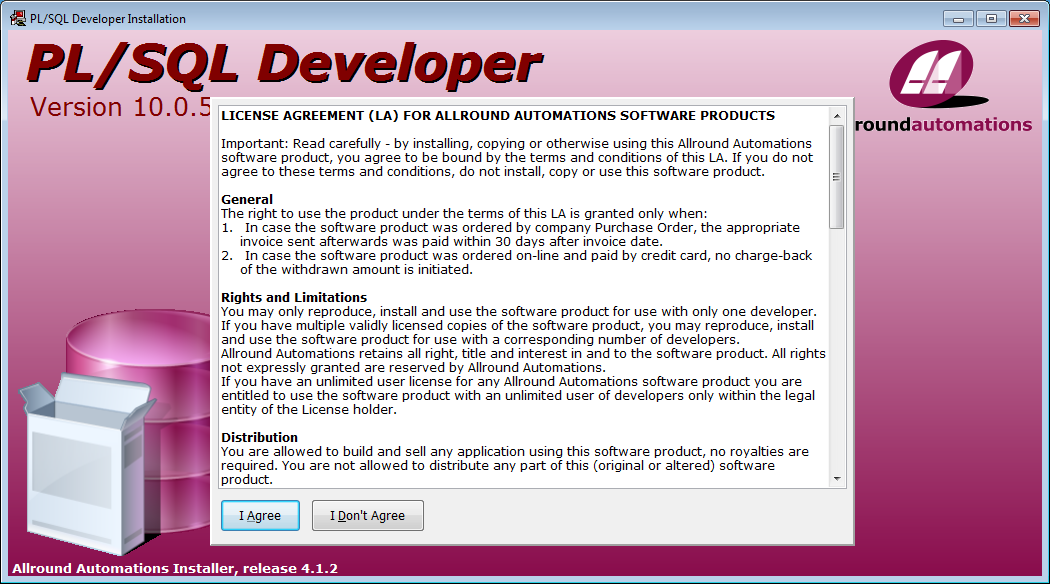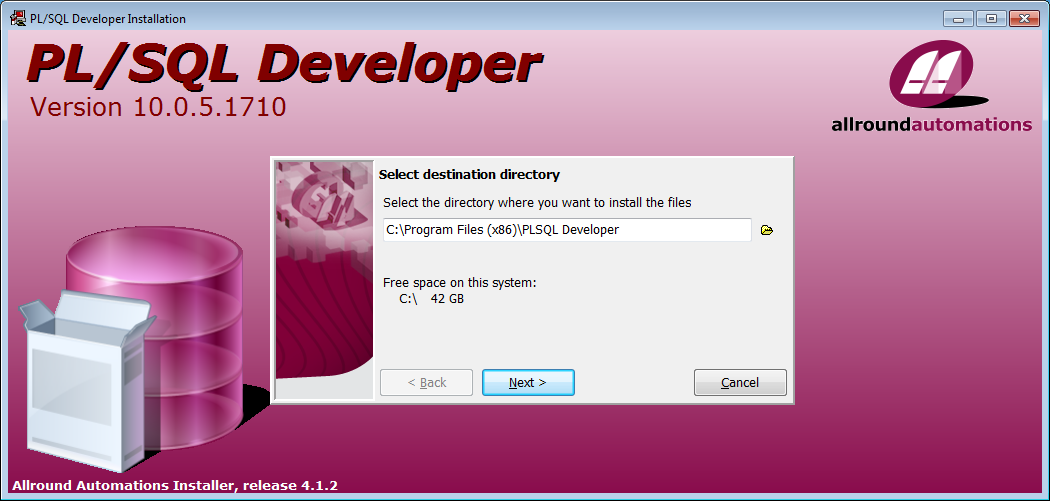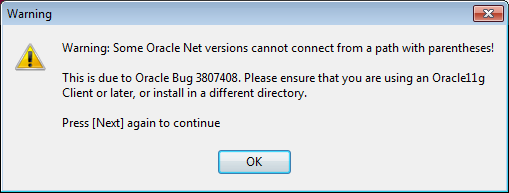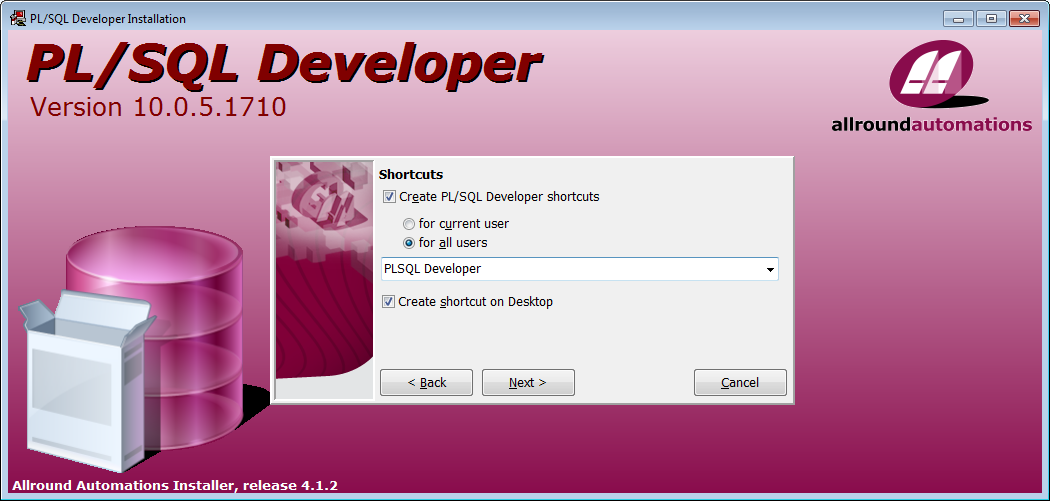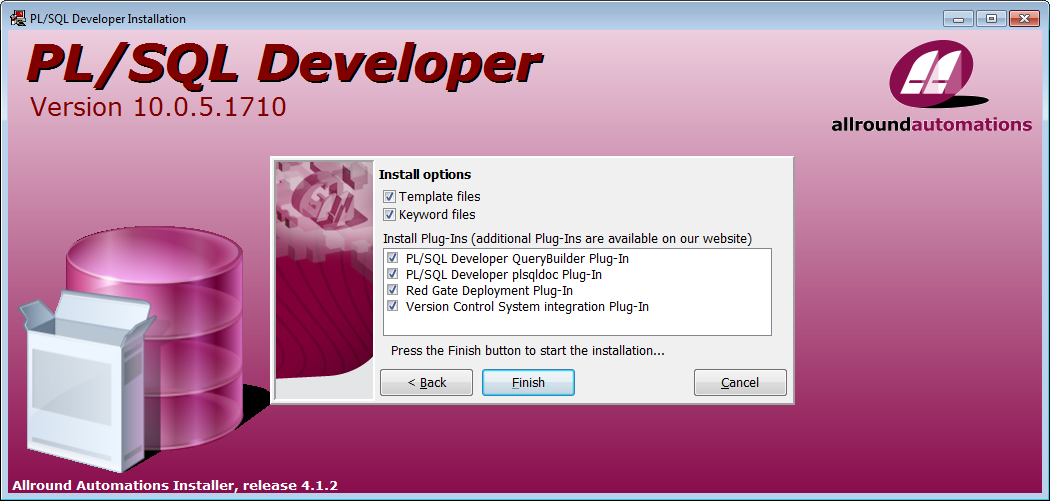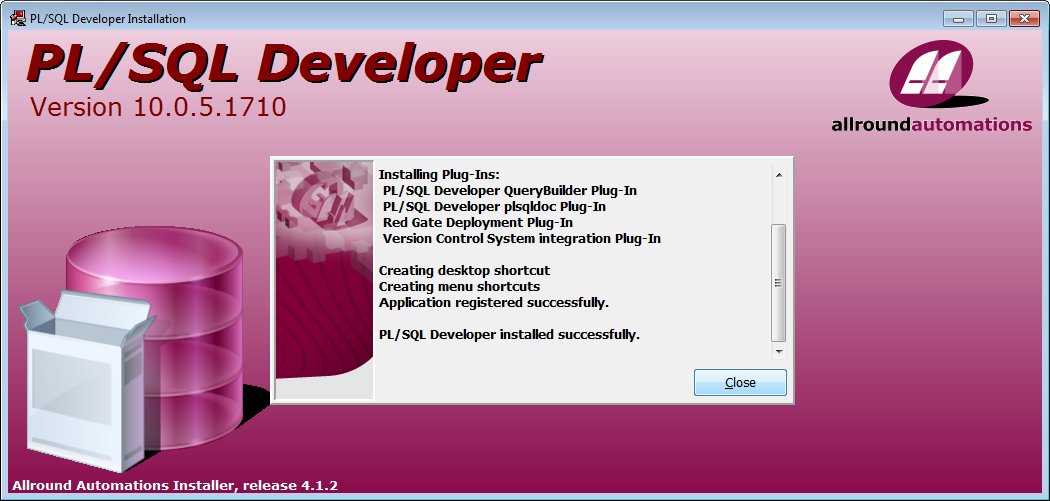Установите PL/SQL Developer в Windows
2. Некоторые визуальные инструменты для работы с Oracle
В отличии от SQLServer или MySQL есть пакет скачивания, который после установки имеет готовый визуальный инструмент для вашей работы. А с Oracle после того как вы установили, Вам нужно установить еще один визуальный инструмент, и для вас имеется много выбора. Основывая на своем опыте работы, я считаю что PL/SQL Developer является самым лучшим инструментом. Но мы просмотрим несколько выборов:
Oracle SQL Developer
Oracle тоже предоставляет бесплатно визуальный инструмент Oracle SQL Developer, вы можете скачать по ссылке:
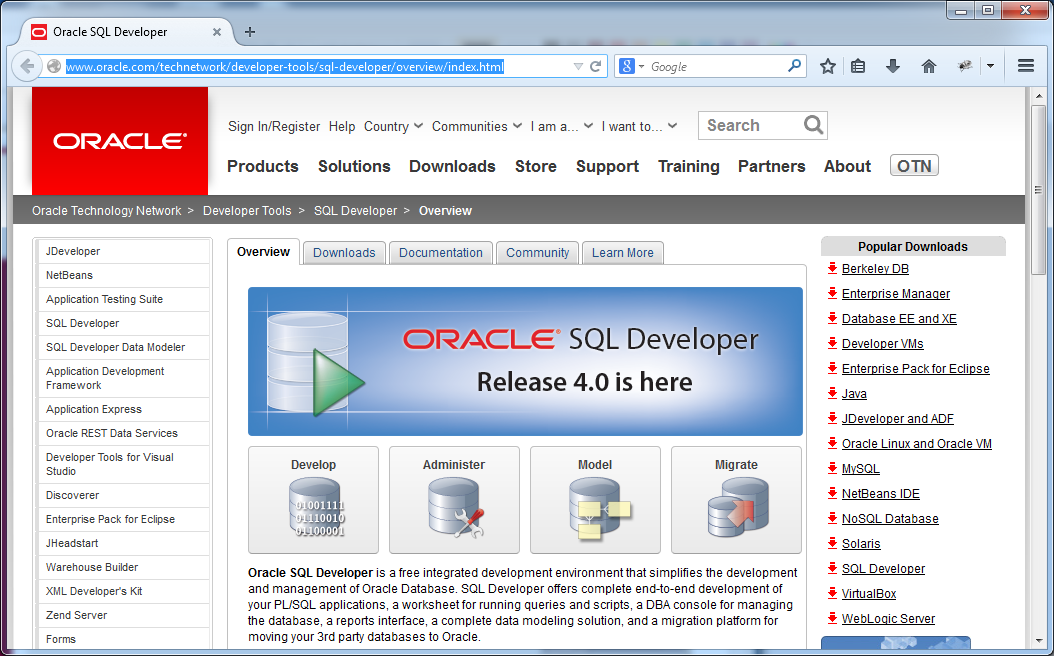
Toad
Toad является коммерческим программным обеспечением, визуальный инструмент работающий с Oracle. Оценен довольно высоко.
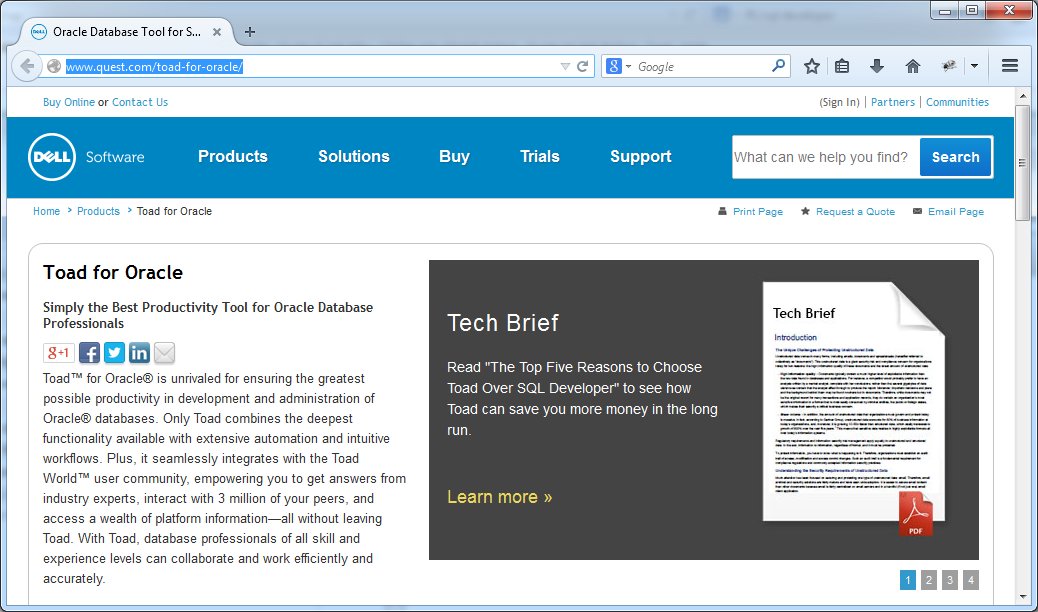
PL/SQL Developer
Это коммерческое программное обеспечение. Сравнив с программными обеспечениями выше, можно увидеть что этот является лучшим.
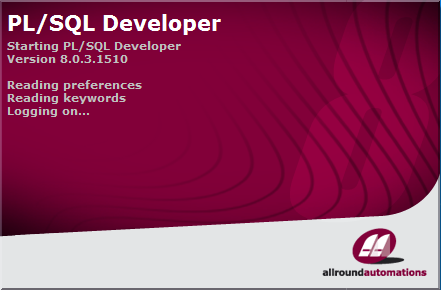
3. Модель подключения Oracle
Когда вы устанавливаете один из визуальных инструментов для работы с Oracle, модель будет как в изображении ниже:
- 1 Случай: Визуальная программа на вашем компьютере и подключен к базе данных Oracle, находящейся на другом компьютере, вам нужно установить Oracle Client или сразу установить Oracle Database на своем компьютере.
- Примечание: Oracle Database играет роль и как Oracle Server и как Oracle Client.
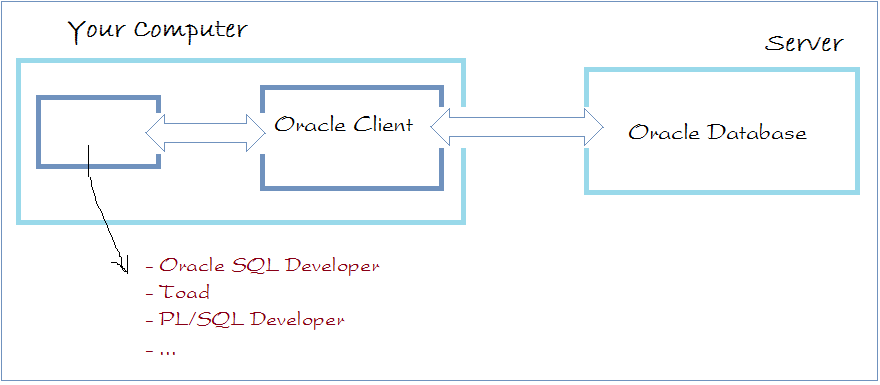
- 2 Случай: Визуальная программа находится на вашем компьютере и подключена к Oracle DB, находящейся на том же компьютере, тогда эта база данных (Database) играе и роль Oracle Server и роль Oracle Client. Вам не нужно ничего дополнительно устанавливать (Но есть некоторые проблемы с Oracle 64bit).
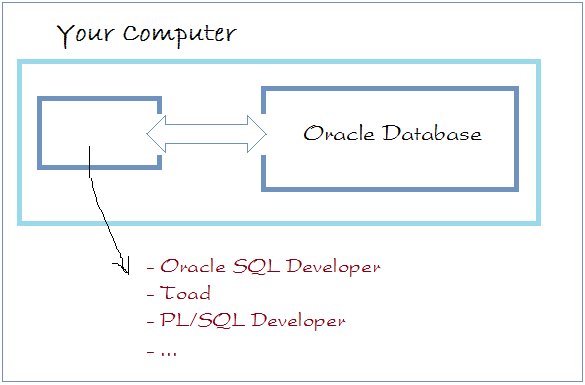
4. Есть небольшая проблема с PL/SQL Developer
Есть небольшая проблема с визуальным инструментом, включая и PL/SQL Developer:
Эта проблема встречается только в случае визуальный инструмент подключается к Oracle DB 64bit на одном и том же компьютере.
Эта проблема встречается только в случае визуальный инструмент подключается к Oracle DB 64bit на одном и том же компьютере.
SQL Navigator, Toad, Oracle SQL Developer, PL/SQL Developer все имеют ошибку OCI.dll при попытке подключения к Oracle 64bit.
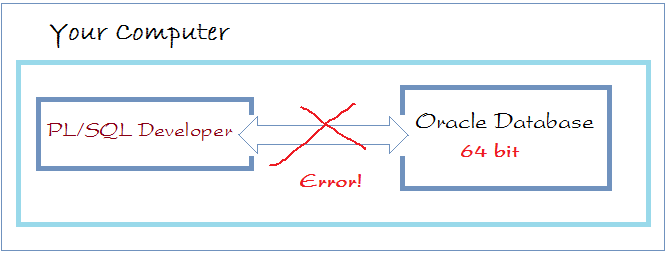
Причина ошибки:

В таком случае нужно исправлять путем установки Oracle Client32bit. (Примечание: Должно быть 32bit).
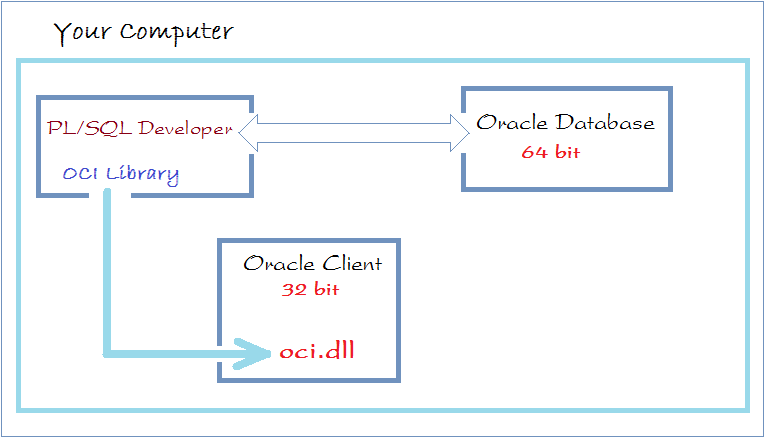
See more:
5. Download PL/SQL Developer
На данный момент самая новая версия PL/SQL Developer это 10.x, и вы можете скачать по ссылке:
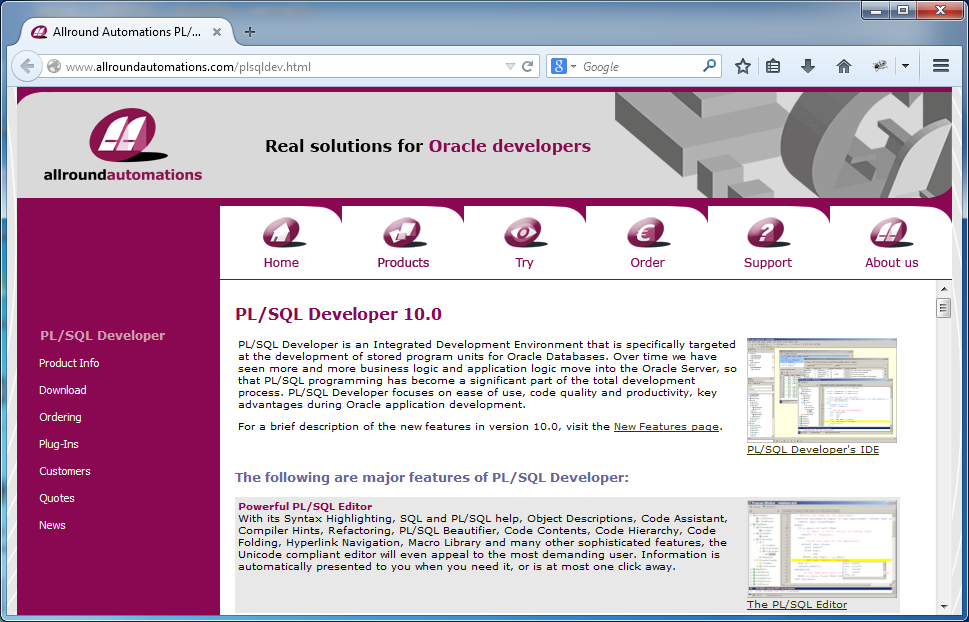
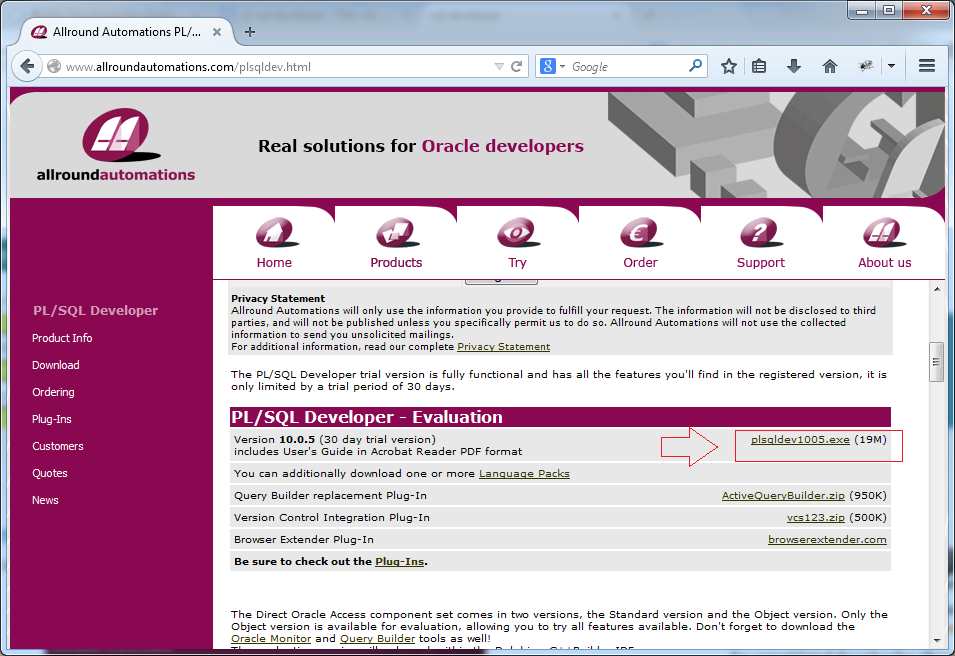
7. Установка PL/SQL Developer для подключения к Oracle Server
Мы разделим на некоторые случаи чтобы легче конфигурировать. Посмотрите какой случай подходит вам.
- PL/SQL Developer подключается к Oracle Database 32bit на одном компьютере.
- PL/SQL Developer подключается к Oracle Database64bit на одном компьютере.
- PL/SQL Developer подключается к Oracle Databaseна другом компьютере (На вашем копьютере установлен Oracle).
- PL/SQL Developer подключается к Oracle Databaseна другом компьютере (На вашем копьютере не установлен Oracle).
Конфигурация PL/SQL Developer для подключения к Oracle DB 32bit на одном компьютере
Это самый простой случай. Нужно только запустить PL/SQL Developer, ввести username,password, SID. Все OK.
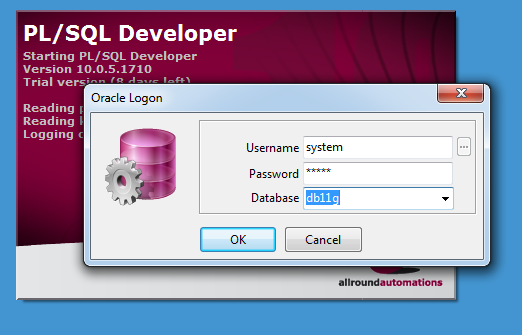
Конфигурация PL/SQL Developer для подключения к Oracle DB 64bit на одном компьютере
Это модель для подключения PL/SQL Developer к Oracle Database 64bit на одном компьютере:
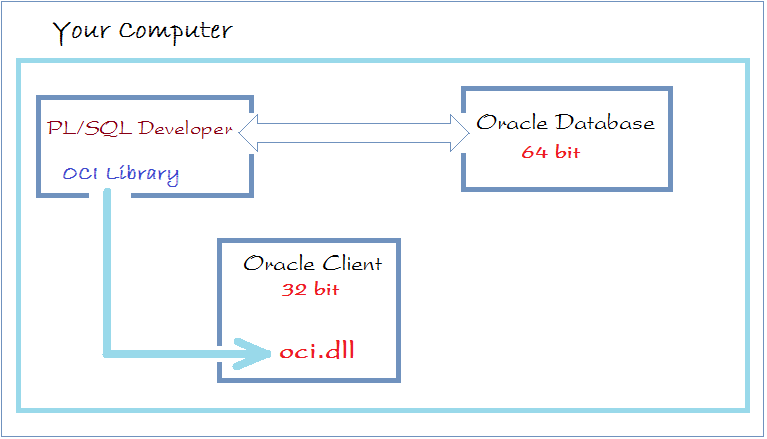
Удостоверьтесь, что вы установили Oracle Client.
Открыть PL/SQL Developer:
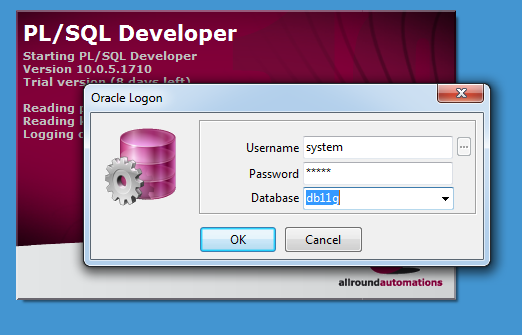
Нажать OK и получить оповещение ошибки:
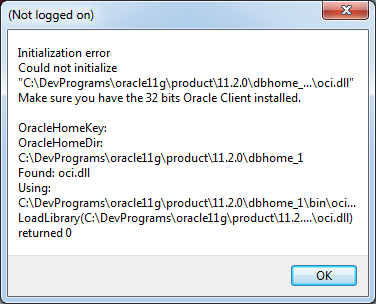
Не беспокойтесь об этом. Нажмите OK чтобы вернуться. Потом нажмите на Cancel.
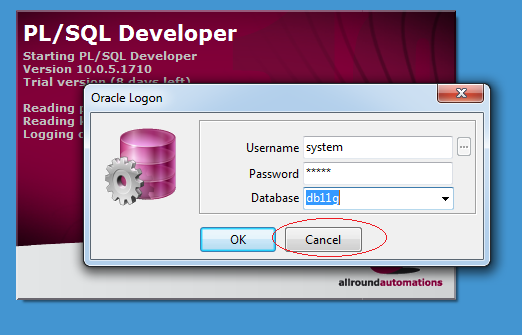
Вы вошли в PL/SQL Developer но еще ничего не можете использовать.
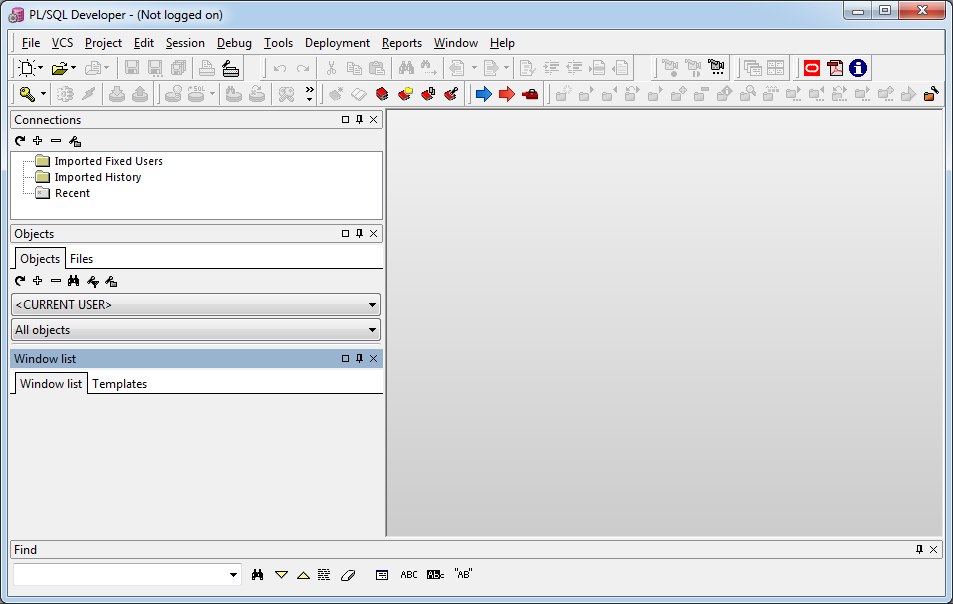
Вам нужно конфигурировать позицию файла OCI.DLL 32bit. Удостоверьтесь, что вы уже установили Oracle Client 32bit.
Это папка Oracle Client, которую вы установили.
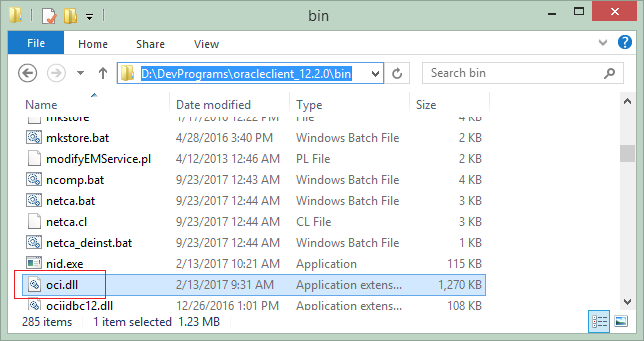
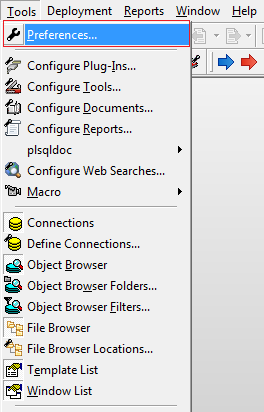
Ввести путь к файлу oci.dll на папке у Oracle Client.
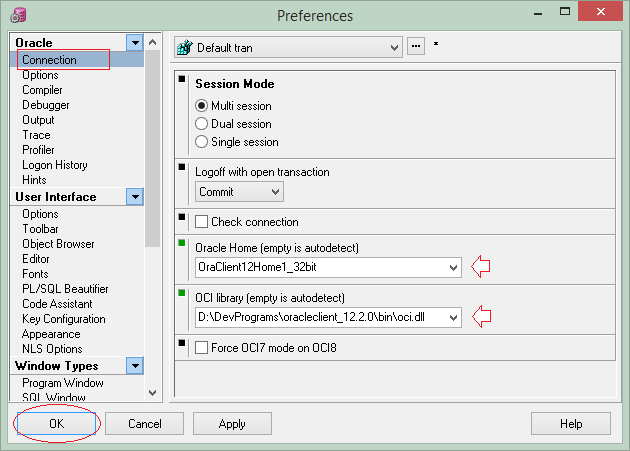
Нажмите OK. И перезапустите PL/SQL Developer:
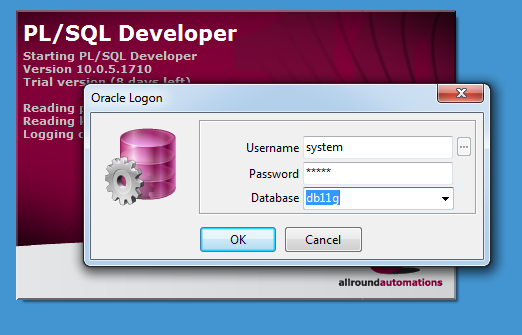
И вы готовы для работы с PL/SQL Developer.
Конфигурация PL/SQL Developer для подключения к Oracle DB на другом компьютере (На вашем компьютере установлен Oracle)
Это модель подключения PL/SQL Developer к Oracle Database на другом компьютере. На вашем компьютере уже есть Oracle Database.
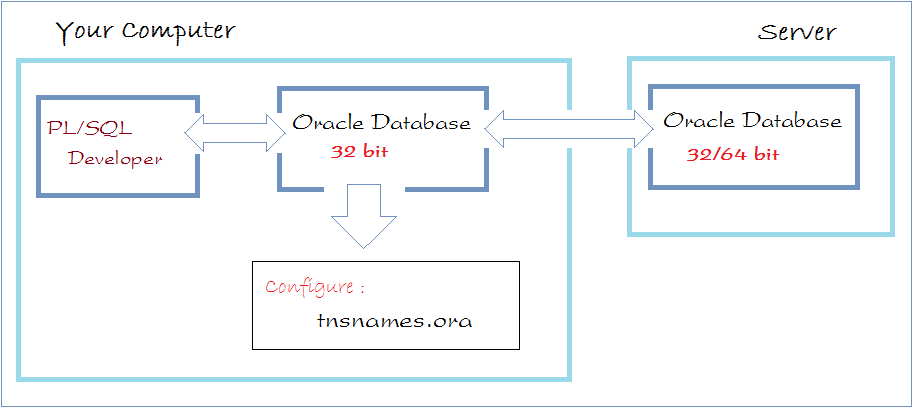
Или:
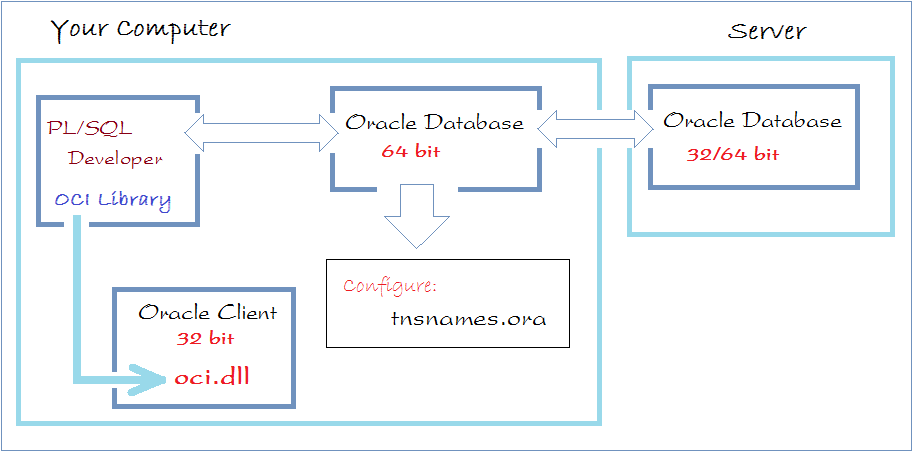
Установить Oracle Client если требуется:
Например вы успешно подключили PL/SQL Developer к Oracle DB на одном компьютере. Чтобы подключиться к Oracle DB на другом компьютере вам нужно конфигурировать файл tnsnames.ora:
В случае, если файл Oracle 11g file tnsnames.ora находится в папке:
- <ORACLE_INSTALL_DIRECTORY>/product/11.2.0/dbhome_1/NETWORK/ADMIN
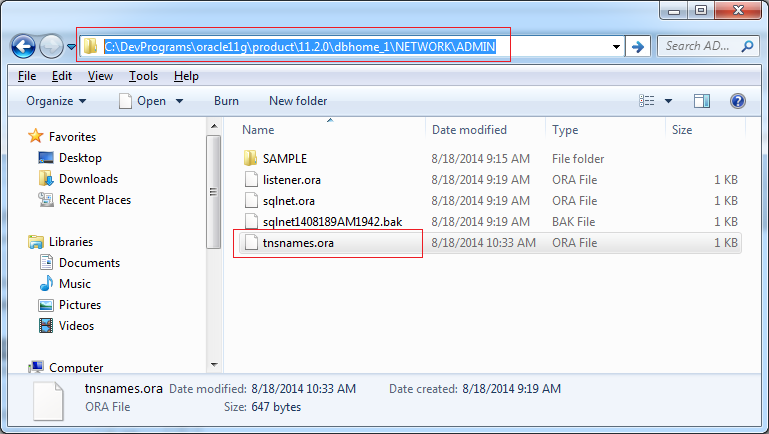
Это содержание файла tnsnames.ora:
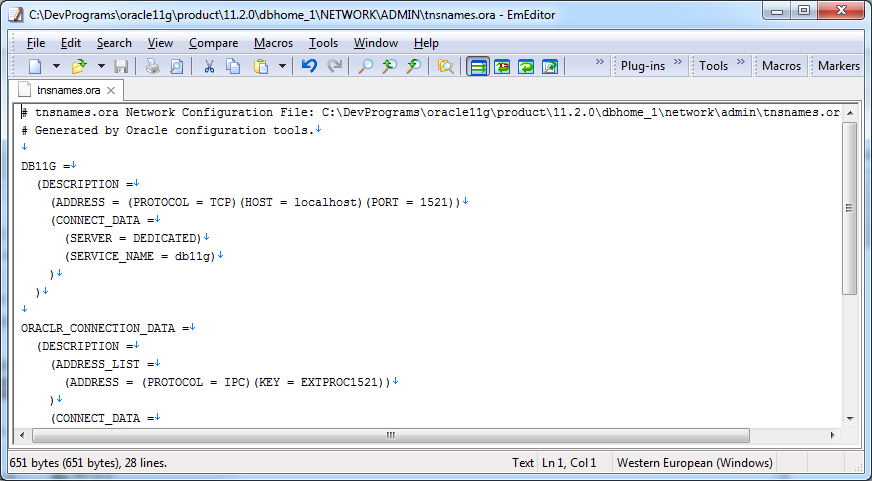
Добавьте следующий код в файл tnsnames.ora:
tnsnames.ora
DB11G_ABC =
(DESCRIPTION =
(ADDRESS = (PROTOCOL = TCP)(HOST = host_abc)(PORT = 1521))
(CONNECT_DATA =
(SERVER = DEDICATED)
(SERVICE_NAME = SID_ABC)
)
)- SID_ABC : Это SID у Oracle Database находящийся на компьютере, который вы хотите подключить.
- host_abc : Это название компьютера или адрес IP компьютера, который вы хотите подключить.
- DB11G_ABC : Это TNSNAME вы можете расположить где угодно, после вы будете подключать через этот TNSNAMЕ.
После конфигурации, подключитесь к Oracle Database того компьютера.
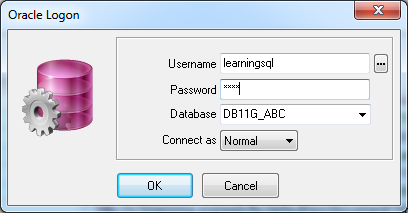
Конфигурация PL/SQL Developer для подключения к Oracle DB на другом компьютере (На вашем компьютере не установлен Oracle)
В случае, если на вашем компьютере не установлен Oracle Database. Вам нужно установить Oracle Client 32bit.
- Конфигурация пути библиотеки OCI для PL/SQL Developer.
- Создать файл с названием tnsnames.ora и конфигурировать на данном файле.
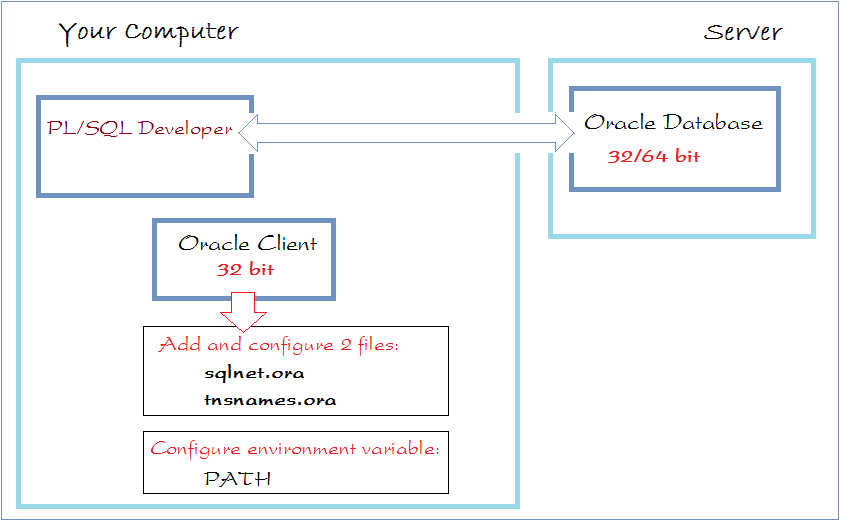
Удостоверьтесь, тчо вы установили Oracle Client.
Добавить подпапку в главной папке Oracle Client:
- <OracleClient>/network/admin
Добавить 2 файла sqlnet.ora & tnsnames.ora (Если они не существуют)
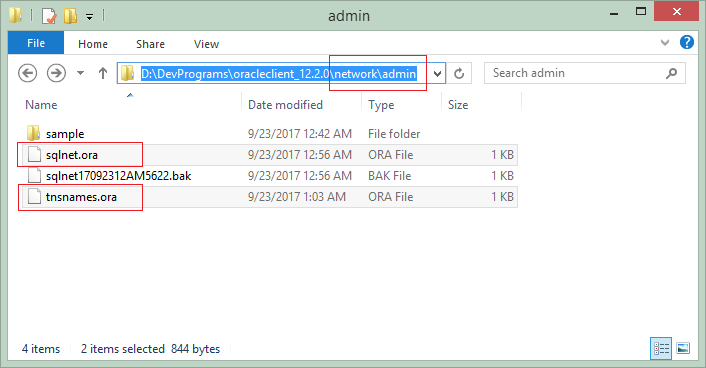
sqlnet.ora
SQLNET.AUTHENTICATION_SERVICES= (NTS)tnsnames.ora
DB11G_SERVER =
(DESCRIPTION =
(ADDRESS = (PROTOCOL = TCP)(HOST = ora_server_host)(PORT = 1521))
(CONNECT_DATA =
(SERVER = DEDICATED)
(SERVICE_NAME = db11g)
)
)Конфигурация переменной среды Path:
Path=D:\DevPrograms\oracleclient_12.2.0\bin;......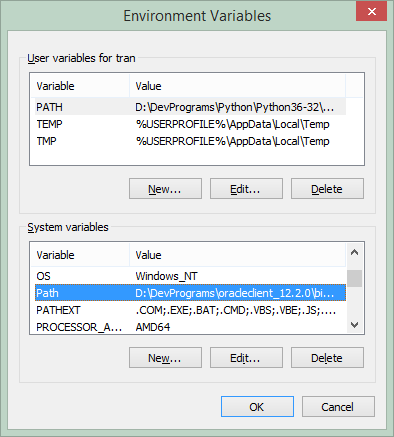
Теперь вы можете использовать PL/SQL Developer:
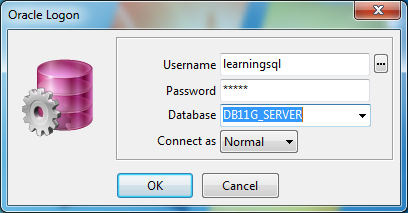
No ADS
Руководства База данных Oracle
- Установите PL/SQL Developer в Windows
- Пример базы данных Oracle для обучения SQL
- Установите Oracle Database 11g в Windows
- Установите Oracle Database 12c в Windows
- Установить Oracle Client в Windows
- Создать Oracle SCOTT Schema
- Пример базы данных
- Структура базы данных и облачные функции в Oracle 12c
- Импорт и экспорт базы данных Oracle
- Строковые функции Oracle
- Разделить строку запятой и передать в пункт IN команды Select в Oracle
- Иерархические запросы в Oracle
- Руководство Oracle Database Link и Synonym
- Руководство Oracle PL/SQL
- XML-парсер для Oracle PL/SQL
- Стандартный аудит базы данных в Oracle
- Создание и управление Oracle Wallet
Show More